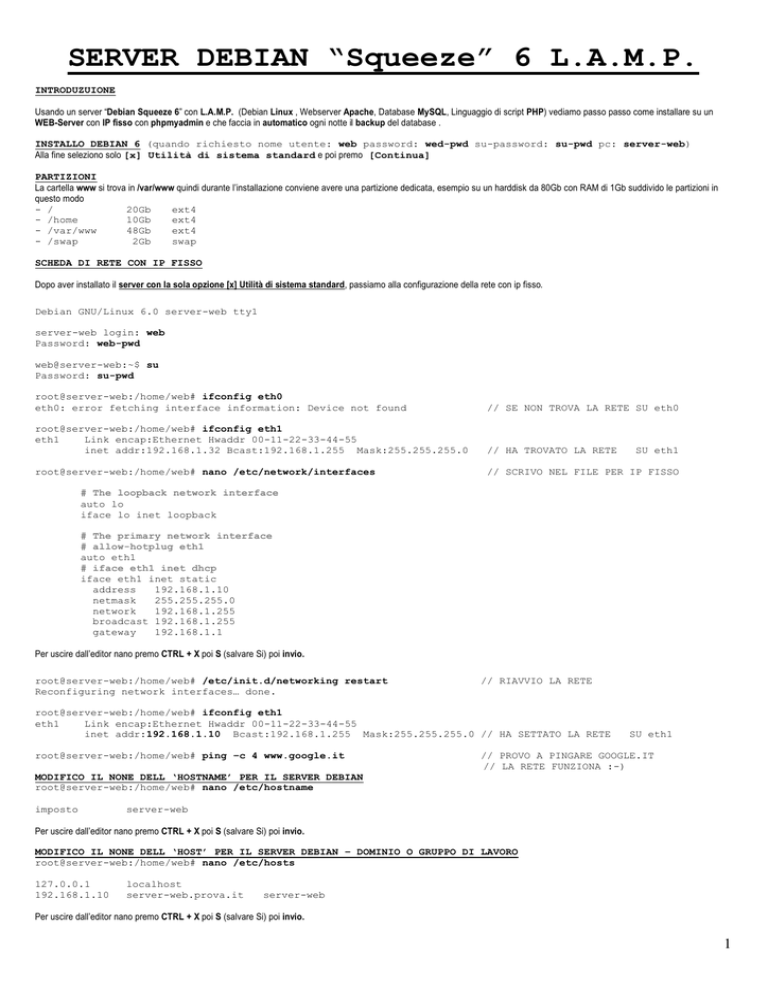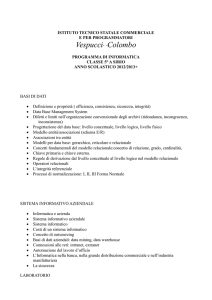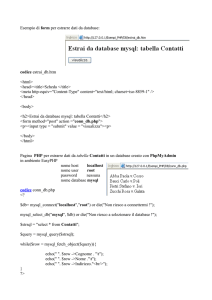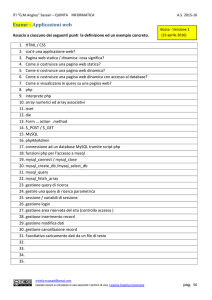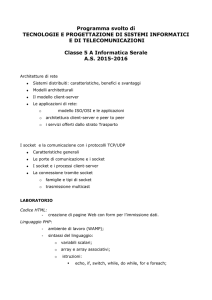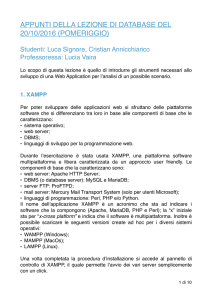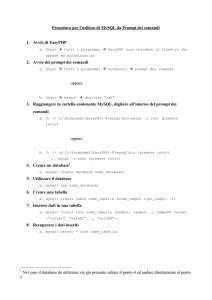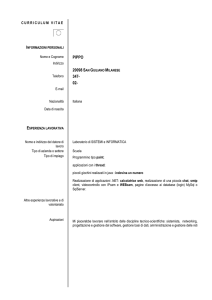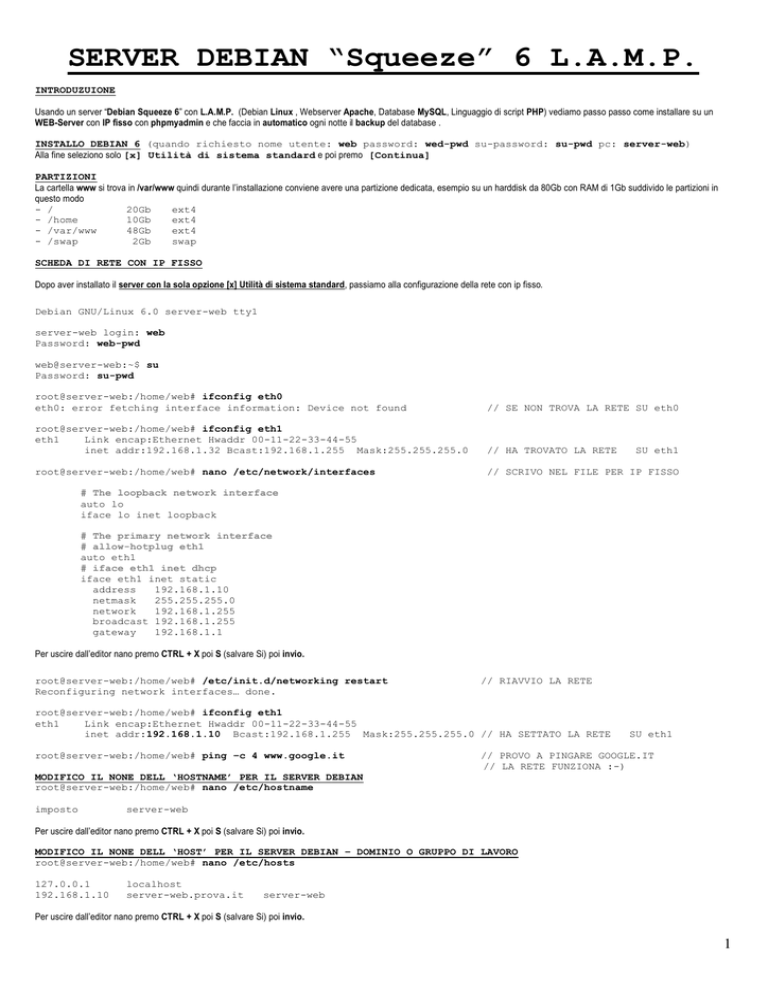
SERVER DEBIAN “Squeeze” 6 L.A.M.P.
INTRODUZUIONE
Usando un server “Debian Squeeze 6” con L.A.M.P. (Debian Linux , Webserver Apache, Database MySQL, Linguaggio di script PHP) vediamo passo passo come installare su un
WEB-Server con IP fisso con phpmyadmin e che faccia in automatico ogni notte il backup del database .
INSTALLO DEBIAN 6 (quando richiesto nome utente: web password: wed-pwd su-password: su-pwd pc: server-web)
Alla fine seleziono solo [x] Utilità di sistema standard e poi premo [Continua]
PARTIZIONI
La cartella www si trova in /var/www quindi durante l’installazione conviene avere una partizione dedicata, esempio su un harddisk da 80Gb con RAM di 1Gb suddivido le partizioni in
questo modo
- /
20Gb
ext4
- /home
10Gb
ext4
- /var/www
48Gb
ext4
- /swap
2Gb
swap
SCHEDA DI RETE CON IP FISSO
Dopo aver installato il server con la sola opzione [x] Utilità di sistema standard, passiamo alla configurazione della rete con ip fisso.
Debian GNU/Linux 6.0 server-web tty1
server-web login: web
Password: web-pwd
web@server-web:~$ su
Password: su-pwd
root@server-web:/home/web# ifconfig eth0
eth0: error fetching interface information: Device not found
// SE NON TROVA LA RETE SU eth0
root@server-web:/home/web# ifconfig eth1
eth1
Link encap:Ethernet Hwaddr 00-11-22-33-44-55
inet addr:192.168.1.32 Bcast:192.168.1.255 Mask:255.255.255.0
// HA TROVATO LA RETE
root@server-web:/home/web# nano /etc/network/interfaces
// SCRIVO NEL FILE PER IP FISSO
SU eth1
# The loopback network interface
auto lo
iface lo inet loopback
# The primary network interface
# allow-hotplug eth1
auto eth1
# iface eth1 inet dhcp
iface eth1 inet static
address
192.168.1.10
netmask
255.255.255.0
network
192.168.1.255
broadcast 192.168.1.255
gateway
192.168.1.1
Per uscire dall’editor nano premo CTRL + X poi S (salvare Si) poi invio.
root@server-web:/home/web# /etc/init.d/networking restart
Reconfiguring network interfaces… done.
// RIAVVIO LA RETE
root@server-web:/home/web# ifconfig eth1
eth1
Link encap:Ethernet Hwaddr 00-11-22-33-44-55
inet addr:192.168.1.10 Bcast:192.168.1.255 Mask:255.255.255.0 // HA SETTATO LA RETE
root@server-web:/home/web# ping –c 4 www.google.it
SU eth1
// PROVO A PINGARE GOOGLE.IT
// LA RETE FUNZIONA :-)
MODIFICO IL NONE DELL ‘HOSTNAME’ PER IL SERVER DEBIAN
root@server-web:/home/web# nano /etc/hostname
imposto
server-web
Per uscire dall’editor nano premo CTRL + X poi S (salvare Si) poi invio.
MODIFICO IL NONE DELL ‘HOST’ PER IL SERVER DEBIAN – DOMINIO O GRUPPO DI LAVORO
root@server-web:/home/web# nano /etc/hosts
127.0.0.1
192.168.1.10
localhost
server-web.prova.it
server-web
Per uscire dall’editor nano premo CTRL + X poi S (salvare Si) poi invio.
1
AGGIORNO IL SERVER DEBIAN
root@server-web:/home/web# apt-get update
root@server-web:/home/web# apt-get upgrade
INSTALLO APACHE2 E PHP5
root@server-web:/home/web# apt-get install apache2 php5 libapache2-mod-php5
Le versioni installate sono le seguenti
Apache2
2.2.16-6
Php5
5.3.3-7
INSTALLO MySQL
root@server-web:/home/web# apt-get install mysql-server mysql-client php5-mysql
Durante l’installazione mi chiederà la password di “root” per MySQL
Nuova password per l’utente root di MySQL
mypassword
<OK>
Ripetere la nuova password per l’utente root di MySQL
mypassword
<OK>
Per verificare lo stato del server
# /etc/init.d/apache2 status
Apache2 is running (pid 1605)
# /etc/init.d/mysql status
Server version
5.1.49-3
Protocol version
10
Connection
Localhost via UNIX socket
UNIX socket
/var/run/mysqld/mysql.sock
Uptime:
1 min 11 sec
Per avviare fermare o riavviare i servizi di Apache o MySQL
# /etc/init.d/apache2 start | stop | restart
# /etc/init.d/mysql
start | stop | restart
Provo ad eseguire la connessione a MySQL
# mysql –u root
Se visualizza un errore
ERROR 1045 (28000): Access denied for user ‘root’@’localhost’ (using password: NO)…
Eseguo questi passi per risolvere questo errore d’accesso
# /etc/init.d/mysql stop
Stopping MySQL database server: mysqld.
# mysqld_safe --skip-grant-tables &
[Premo Invio][Ripremo Invio]
# mysql –u root
Welcome to the MySQl monitor…
Server version 5.1.49-3 (Debian)
mysql
mysql
mysql
mysql
>
>
>
>
USE mysql;
UPDATE user SET password=PASSWORD(“mypassword”) WHERE user=”root”;
FLUSH PRIVILEGES;
EXIT;
# /etc/init.d/mysql restart
# mysql –u root –p
Password: mypassword
Creo il file di prova info.php
# nano /var/www/info.php
<?php
phpinfo();
?>
CTRL+X salvo e chiudo
# chmod o+x /var/www/info.php
FACOLTATIVO: Se si vuole configurare ulteriormente il file (php.ini)
# nano /etc/php5/apache2/php.ini
2
Apro il browser da un client della rete interna, digito http://192.168.1.10 se risponde con “It works!” apache
funziona correttamente
Apro il browser da un client della rete interna, digito http://192.168.1.10/info.php se visualizzo quanto segue
php funziona correttamente
Per amministrare il database di MySQL installo il software phpmyadmin (3.3.7-6)
# apt-get install phpmyadmin
Server web da configurare automaticamente:
[x] Apache2
<ok>
Configurazione in corso di phpmyadmin
… configurare il database phpmyadmin con dbconfig-common?
<Si>
Password per l’utente amministratore del database
mypassword
<OK>
Password applicativa per MySQL per phpmyadmin
mypassword
<OK>
Conferma della password
mypassword
<OK>
Creo il link simbolico a phpmyadmin
# ln –s /usr/share/phpmyadmin /var/www
Il file di configurazione di phpmyadmin si trova in
Riavvio il server-web
# reboot
[invio]
Dopo il riavvio non eseguo la login sul server Debian e da un client tramite un browser provo a digitare
http://192.168.1.10/phpmyadmin
Ok funziona phpmyadmin.
ULTIME CONFIGURAZIONE DA SETTARE SUL SERVER DEBIAN (consigliato)
Ora che il server è funzionante iniziamo a settare quanto segue:
Pulizia dei file di log (Apache, MySQL), nel tempo tendono a riempire la partizione e sono problemi !!!
Il backup del/dei database di MySQL ogni notte in automatico.
3
CREO UN FILE SHELL PER ESEGUIRE UNA SERIE DI OPERAZIONI
# nano /home/web/server.sh
/etc/init.d/apache2 stop
/etc/init.d/mysql stop
rm
rm
rm
rm
–Rf
–Rf
–Rf
–Rf
touch
touch
touch
touch
/var/log/apache2/error.log
/var/log/apache2/other_vhosts_access.log
/var/log/apache2/access.log
/var/log/mysql.log
/var/log/apache2/error.log
/var/log/apache2/other_vhosts_access.log
/var/log/apache2/access.log
/var/log/mysql.log
/etc/init.d/mysql start
DB=db_prova
FILE=/home/web/$DB-$(date +%Y%m%d%H%M%S).sql
NAME=root
PASS=mypassword
echo “Content-type: text/plain”
echo “Database Esportato: “$FILE
mysqldump --quote-name -u $NAME --password =$PASS $DB > $FILE
/etc/init.d/apache2 start
CTRL+X salvo e chiudo
# chmod o+x /home/web/server.sh
Prova il file server.sh
# ./home/web/server.sh
Se funziona vedrò nella directory quanto segue
Imposto che alle ore 02:15 di ogni notte esegua questo script (server.sh)
# nano /etc/crontab
CTRL+X salvo prima di Uscire
Riavvio il servizio di cron
# /etc/init.d/cron restart
Ora il backup del database db_prova avverrà ogni notte alle 2:15
06/07/2012
4